Perbaiki Aplikasi yang Membekukan dan Menghancurkan Di Android
Ada beberapa hal yang dapat Anda lakukan untuk menghindari masalah ini dan menghentikan aplikasi mogok dan macet. Untuk menghentikan aplikasi agar tidak mogok, pastikan bahwa:
- Jangan menggunakan terlalu banyak aplikasi sekaligus.
- Pastikan aplikasi Anda mutakhir.
- Bersihkan cache dan data aplikasi (setidaknya untuk aplikasi yang sering Anda gunakan).
Berikut adalah daftar solusi untuk mengeluarkan Anda dari masalah aplikasi mogok dan macet ini.
1. Mulai ulang ponsel
Trik pertama dan terpenting adalah me-restart perangkat Anda. Sungguh, me-reboot perangkat Anda dapat memperbaiki apa pun. Aplikasi dapat macet, terutama jika sudah lama digunakan atau jika terlalu banyak aplikasi yang bekerja secara bersamaan. Itu dapat memberi Android Anda serangan kecemasan mini dan obat terbaik adalah me-restart telepon.
Langkah-langkah untuk me-reboot ponsel Anda:
- Tekan lama tombol volume bawah Android Anda.
- Cari opsi Restart/Reboot di layar dan ketuk.
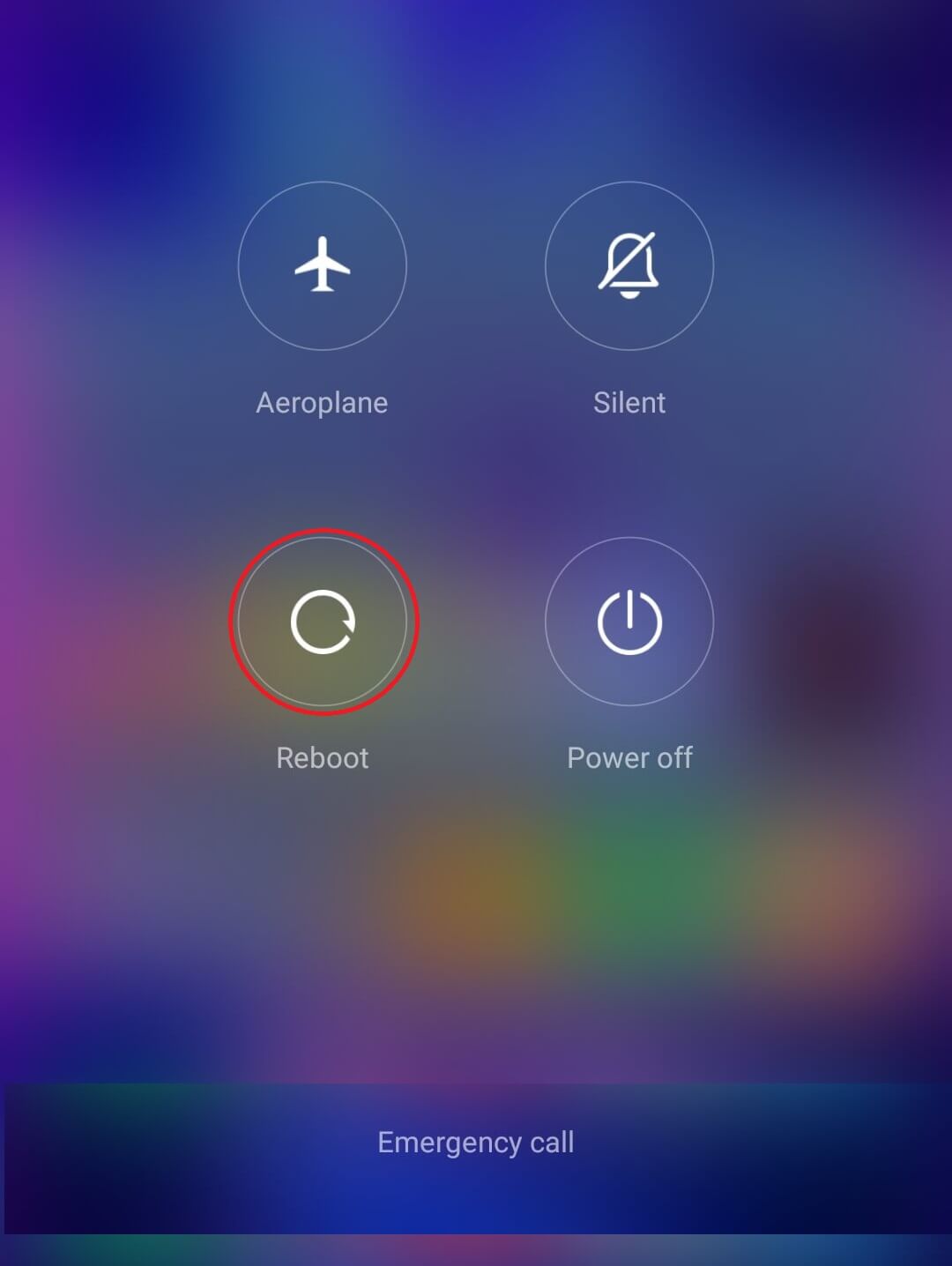
2. Perbarui aplikasi
Menggunakan versi aplikasi yang lebih lama juga bisa menjadi penyebab masalah ini. Anda pasti memperhatikan bahwa setiap aplikasi sering menerima pembaruan di Play Store untuk meningkatkan pengalaman Anda. Jika pengguna menghadapi masalah apa pun, tim teknis memastikan untuk memuaskan pengadu dan memperbaiki bug.
Menjaga aplikasi tetap diperbarui sangat penting untuk kelancaran kerja dan peningkatan kinerja aplikasi.
Untuk memperbarui aplikasi, ikuti langkah-langkah berikut:
- Buka Google Play Store dan temukan aplikasi yang ingin Anda perbarui.

- Anda akan melihat opsi pembaruan di sebelahnya. Ketuk dan tunggu beberapa saat.

- Setelah proses instalasi selesai, kini Anda siap menggunakan aplikasi yang telah diperbarui.
3. Dapatkan koneksi internet yang bagus
Apakah Anda memeriksa koneksi internet Anda? Terkadang, koneksi internet yang lemah dapat menyebabkan aplikasi macet atau macet.
Satu-satunya alasan di balik ini adalah teknik pengkodean yang buruk yang digunakan untuk mempersiapkan aplikasi yang dapat memengaruhi produktivitas dan potensi aplikasi dan dengan demikian memperlambat kinerjanya. Jadi, pastikan ponsel Anda memiliki koneksi yang baik atau penyedia jaringan Wi-Fi yang lebih baik untuk menghindari masalah Tidak ditemukan jaringan Wi-Fi dan berfungsi dengan baik.
Ketika Anda awalnya terhubung ke Wi-Fi dan mematikannya setelah beberapa saat, peralihan ke 4G atau 3G tidak selalu menguntungkan. Jadi, kami menyarankan Anda mematikan aplikasi Anda saat berencana mengubah koneksi. Ini akan mencegah aplikasi mogok.
4. Aktifkan mode pesawat
Ketika tidak ada yang berhasil dengan baik, coba aktifkan mode pesawat. Ini akan menyegarkan semua jaringan Anda dan konektivitas akan lebih baik dari sebelumnya. Untuk melakukannya, yang perlu Anda lakukan hanyalah mencari Mode Pesawat di Pengaturan . Nyalakan , tunggu selama 10 detik , lalu matikan lagi . Trik ini pasti akan membantu Anda mengatasi masalah ini
5. Matikan Bluetooth Anda
Jika ponsel Anda masih menyebabkan masalah, coba matikan Bluetooth. Seringkali, ini bisa menjadi alasan untuk semua masalah, dan mematikannya dapat meningkatkan kinerja ponsel/aplikasi.
6. Bersihkan cache atau/dan data Anda
Sebagian besar cache dan data yang tidak perlu tidak melakukan apa-apa selain menambah beban pada ponsel Anda, menyebabkan aplikasi macet atau macet. Kami menyarankan Anda untuk menghapus semua cache atau/dan data untuk menyingkirkan masalah yang tidak diinginkan.
Berikut adalah langkah-langkah untuk menghapus cache dan/atau data aplikasi:
- Buka Pengaturan lalu Manajer Aplikasi perangkat Anda.
- Sekarang, cari aplikasi yang menimbulkan masalah dan ketuk aplikasi tersebut. Gulir ke bawah dan ketuk opsi hapus data .
- Dari dua opsi, pertama, ketuk Hapus cache . Periksa apakah aplikasi berfungsi dengan baik sekarang. Jika tidak, ketuk opsi lain yaitu Hapus semua data. Ini pasti akan menyelesaikan masalah.

7. Paksa menghentikan aplikasi
Memaksa aplikasi untuk berhenti dapat bertindak sebagai tombol tekan untuk memperbaiki masalah yang dibuatnya.
Ikuti langkah-langkah ini untuk menghentikan paksa aplikasi penyebab masalah:
Pengaturan telepon Anda dan kemudian Manajer aplikasi (atau Anda mungkin memiliki Kelola aplikasi sebagai gantinya ). Itu akan tergantung pada merek dan model ponsel Anda.
- Sekarang, cari aplikasi yang menyebabkan masalah dan ketuk.
- Selain opsi hapus cache, Anda akan melihat opsi Paksa berhenti . Ketuk di atasnya.
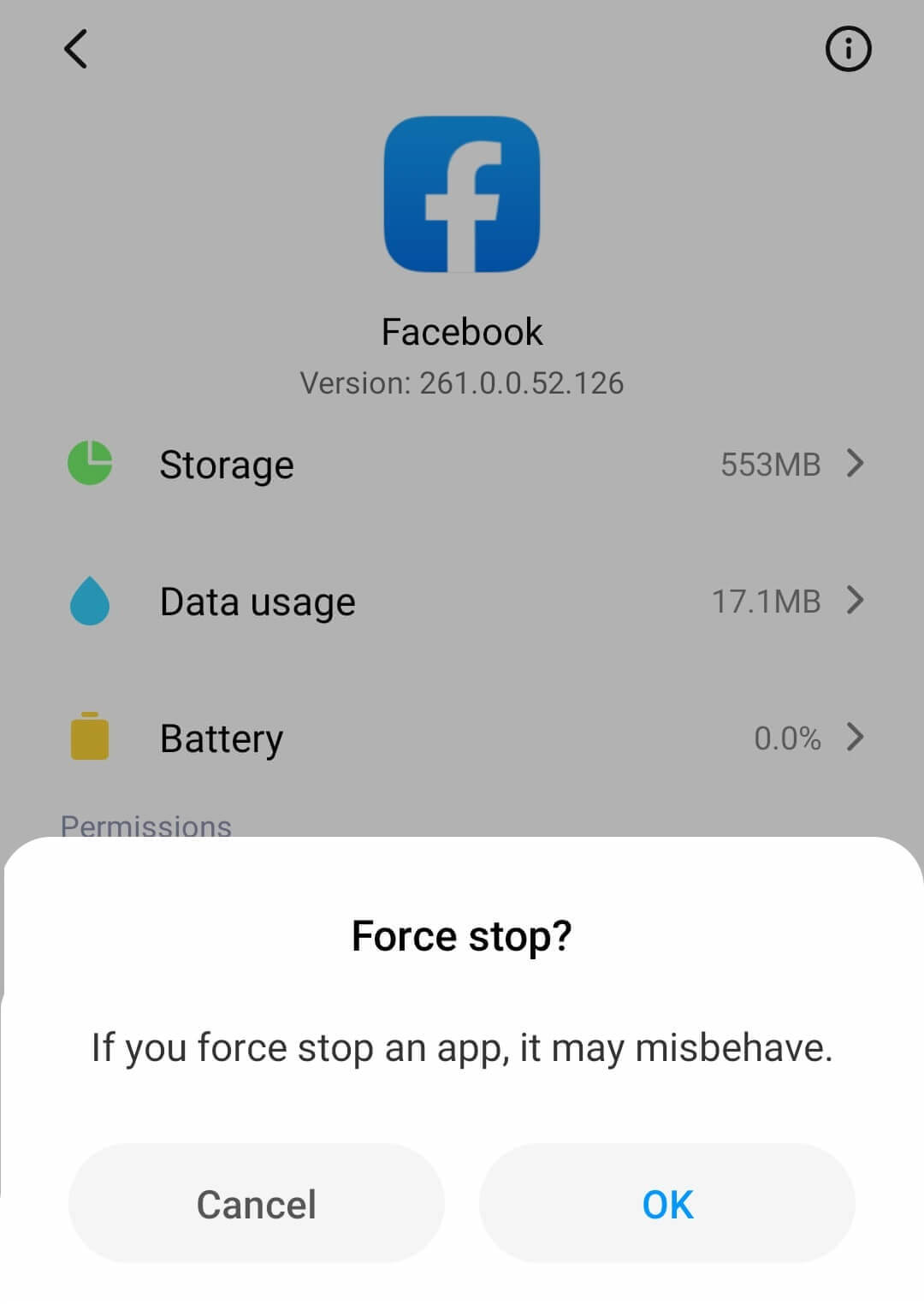
- Sekarang, luncurkan kembali aplikasi, dan Anda akan dapat memperbaiki Aplikasi yang macet dan mogok di Android.
8. Menghapus partisi cache
Nah, jika menghapus riwayat cache tidak banyak membantu, coba hapus partisi cache untuk seluruh telepon. Ini akan menghilangkan beban file sementara dan file sampah yang menyebabkan ponsel Anda melambat.
Mungkin ada kemungkinan file yang rusak di sampah. Membersihkan partisi cache akan membantu Anda menyingkirkannya dan akan menyediakan ruang untuk hal-hal penting lainnya.
Ikuti langkah ini untuk menghapus partisi cache:
- Nyalakan ulang perangkat Anda ke mode Pemulihan (ini akan berbeda dari satu perangkat ke perangkat lainnya).
- Tekan dan tahan tombol volume beberapa saat. Buka Mode Pemulihan dari menu yang muncul .
- Setelah Anda mencapai menu mode
pemulihan, ketuk opsi Wipe Cache Partition . - Terakhir, ketika partisi cache telah dibersihkan, klik opsi Reboot System Now untuk memulai ulang perangkat Anda.
Sekarang, periksa apakah aplikasi masih membeku atau mogok.
9. Perbarui firmware
Seperti yang diceritakan sebelumnya, memperbarui perangkat dan aplikasi akan membantu meningkatkan produktivitas dan efisiensi ponsel. Pembaruan dimaksudkan untuk diinstal sehingga dapat memperbaiki bug yang bermasalah dan menghadirkan fitur baru untuk perangkat guna meningkatkan kinerja.
Anda dapat memperbarui firmware ponsel Anda hanya dengan membuka Pengaturan , lalu arahkan ke bagian Tentang perangkat . Jika ada pembaruan, unduh dan Instal kemudian tunggu proses instalasi selesai.
Setelah ponsel dihidupkan ulang, lihat apakah Anda dapat memperbaiki aplikasi yang membeku dan mogok di masalah Android.
10. Atur ulang perangkat ke pengaturan pabrik
Menyetel ulang perangkat Anda menjadikan perangkat Anda seperti baru dan mungkin tidak ada aplikasi yang macet atau macet setelah itu. Tapi, satu-satunya masalah adalah itu akan menghapus seluruh data dari perangkat Anda.
Jadi, kami menyarankan Anda untuk mencadangkan data gabungan dan mentransfernya ke Google Drive atau penyimpanan eksternal lainnya.
Untuk mengatur ulang pabrik ponsel Anda, cukup ikuti langkah-langkah ini:
- Cadangkan data Anda dari penyimpanan internal ke penyimpanan eksternal seperti PC atau drive eksternal. Anda dapat menyinkronkan foto ke foto Google atau Mi Cloud.
- Buka Pengaturan lalu ketuk About Phone lalu ketuk Backup & reset.

- Di bawah Reset, Anda akan menemukan opsi ‘ Hapus semua data (reset pabrik) ‘.


Catatan: Anda juga dapat langsung mencari pengaturan ulang Pabrik dari bilah pencarian.


- Selanjutnya, ketuk ” Reset telepon ” di bagian bawah.

- Ikuti petunjuk di layar untuk mengatur ulang perangkat Anda ke default pabrik.
11. Kosongkan ruang
Membebani ponsel Anda dengan aplikasi yang tidak perlu dapat membuat perangkat Anda menjadi gila dan bertingkah seperti itu. Jadi, ingatlah untuk melepaskan beban ini dari kepala Anda.
Ikuti langkah-langkah ini untuk melakukannya.
- Buka Pengaturan dan arahkan ke opsi Aplikasi .
- Sekarang, cukup ketuk opsi Uninstall .

- Copot pemasangan aplikasi yang tidak diinginkan untuk mengosongkan sebagian ruang di ponsel Anda.
Direkomendasikan: Cara Mencairkan Ponsel Android Anda
Menghancurkan dan membekukan aplikasi bisa sangat mengecewakan. Tapi, saya harap kami dapat Memperbaiki Pembekuan Aplikasi dan Menghancurkan Android dengan trik dan tip kami.




